Bijgewerkt april 2024: Stop met het krijgen van foutmeldingen en vertraag uw systeem met onze optimalisatietool. Haal het nu bij deze link
- Download en installeer de reparatietool hier.
- Laat het uw computer scannen.
- De tool zal dan repareer je computer.
Er kan een reden zijn waarom u de geïntegreerde Windows 10 Photos-applicatie die op uw pc is geïnstalleerd, wilt verwijderen. Als u echter Instellingen> Toepassingen opent, zult u merken dat de verwijderingsoptie grijs wordt weergegeven. We raden u af de ingebouwde UWP-applicatie te verwijderen als u erop staat deze te verwijderen, maar hier is een korte handleiding om u te helpen bij het verwijderen van de Photos-applicatie uit Windows 10.
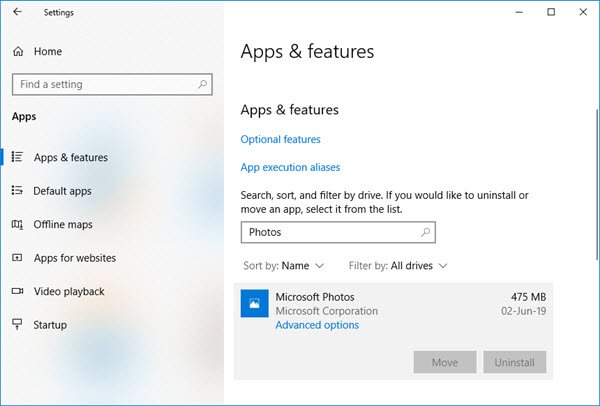
De nieuwe toepassing Foto's is niet alleen een viewer voor afbeeldingen, maar biedt ook basistools voor het bewerken en optimaliseren van afbeeldingen. Hiermee kunt u verschillende effecten en filters aan uw foto's toevoegen. Met de toepassing Foto kunt u uw foto's bijsnijden, roteren, gladmaken en retoucheren. Met de applicatie kunt u ook rode ogen uit afbeeldingen verwijderen.
Microsoft Photos App is een applicatie geïntegreerd in Windows 10 waarmee u uw foto's en video's kunt bekijken en bewerken. Van tijd tot tijd wilt u misschien verwijder de app Foto's, bijvoorbeeld als het niet goed werkt. Helaas kunt u de applicaties die normaal met Windows 10 zijn geïntegreerd niet verwijderen, dus moet u de fototoepassing met Windows PowerShell verwijderen. Hier zijn de stappen.
Update april 2024:
U kunt nu pc-problemen voorkomen door deze tool te gebruiken, zoals u beschermen tegen bestandsverlies en malware. Bovendien is het een geweldige manier om uw computer te optimaliseren voor maximale prestaties. Het programma repareert met gemak veelvoorkomende fouten die op Windows-systemen kunnen optreden - urenlange probleemoplossing is niet nodig als u de perfecte oplossing binnen handbereik heeft:
- Stap 1: Download PC Repair & Optimizer Tool (Windows 10, 8, 7, XP, Vista - Microsoft Gold Certified).
- Stap 2: klik op "Start scannen"Om registerproblemen met Windows te vinden die pc-problemen kunnen veroorzaken.
- Stap 3: klik op "Herstel alles"Om alle problemen op te lossen.
Hoe de Windows 10 Photos-toepassing te verwijderen met Powershell
Procedure 1:

- Sluit de fototoepassing als u deze zojuist hebt geopend.
- Typ powerhell in het vak Cortana / Windows Zoeken.
- Klik op 'Windows PowerShell' wanneer het verschijnt - klik met de rechtermuisknop en selecteer 'Als administrator uitvoeren'.
- Typ in het PowerShell-venster de volgende opdracht (tip: kopiëren en plakken bespaart fouten)
- Download AppxPackage * Foto * | Verwijder AppxPackage
- Het bericht "Voortgang van het implementatieproces ..." wordt tijdelijk weergegeven. Wanneer dit gebeurt, is de verwijdering voltooid.
- De fototoepassing is nu verdwenen en de Windows Photo Viewer-software wordt nu gebruikt om uw afbeeldingen te openen.
Procedure 2:
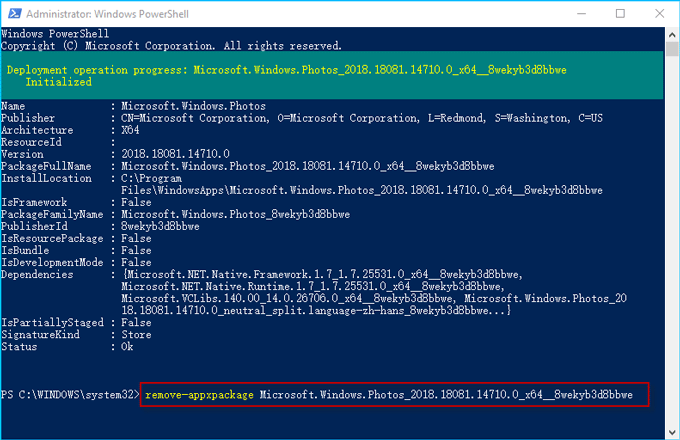
Stap 1 - Open ook Windows PowerShell als beheerder.
Stap 2 - Typ het commando: get-app-app-appxpackage * photo * en druk op Enter. Deze opdracht doorzoekt het pakketbestand van de Windows 10 Photos App-applicatie.
Stap 3 - Zoek de regel die begint met PackageFullName en kopieer de volledige naam ("Microsoft.Windows.Photos_2018.18081.14710.0_x64__8wekyb3d8d8d8bbwe" in mijn geval).
Stap 4 - Typ de volgende opdracht en druk op Enter. Het bericht "Implementatie voortgang ..." wordt tijdelijk weergegeven en als het verdwijnt, is de verwijdering voltooid. De wijzigingen worden onmiddellijk van kracht en u zult merken dat de Windows 10 Photos-applicatie is verdwenen.
CONCLUSIE
Het moet gezegd worden dat we niet echt aanbevelen om geïntegreerde universele applicaties te verwijderen. Deze applicaties nemen zeer weinig ruimte in op uw apparaat, dus het is het beste om ze te negeren als u ze niet wilt gebruiken.
Nogmaals, het enige echte voordeel is dat u uw Start-menu gemakkelijk kunt opschonen. Het is ook waarschijnlijk dat toekomstige updates (vooral grotere updates) deze toepassingen opnieuw kunnen installeren.
https://www.cnet.com/how-to/how-to-uninstall-default-apps-in-windows-10/
Expert Tip: Deze reparatietool scant de repositories en vervangt corrupte of ontbrekende bestanden als geen van deze methoden heeft gewerkt. Het werkt goed in de meeste gevallen waar het probleem te wijten is aan systeembeschadiging. Deze tool zal ook uw systeem optimaliseren om de prestaties te maximaliseren. Het kan worden gedownload door Hier klikken

CCNA, Web Developer, PC Troubleshooter
Ik ben een computer-liefhebber en een praktiserende IT-professional. Ik heb jarenlange ervaring achter de rug bij het programmeren van computers, hardware-probleemoplossing en reparatie. Ik ben gespecialiseerd in webontwikkeling en databaseontwerp. Ik heb ook een CCNA-certificering voor netwerkontwerp en probleemoplossing.

